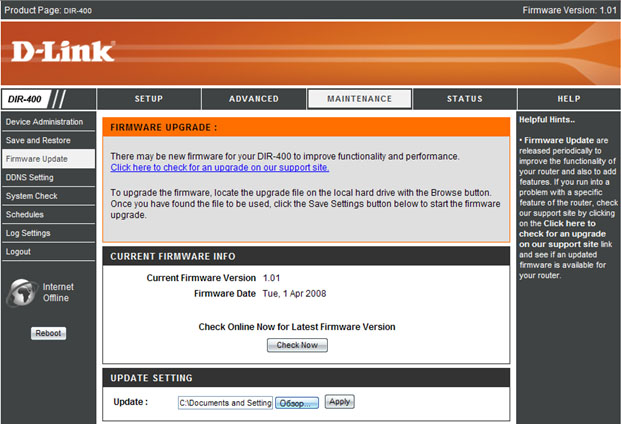

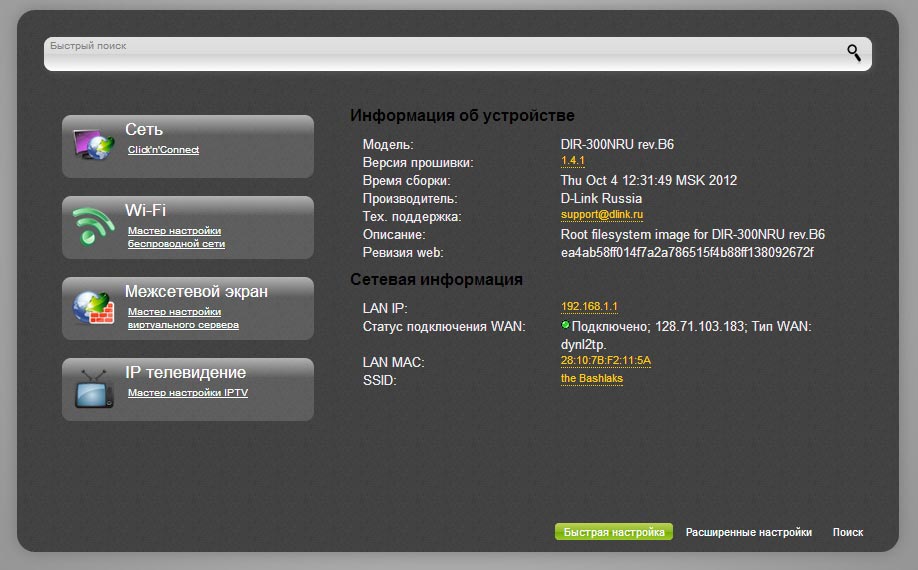



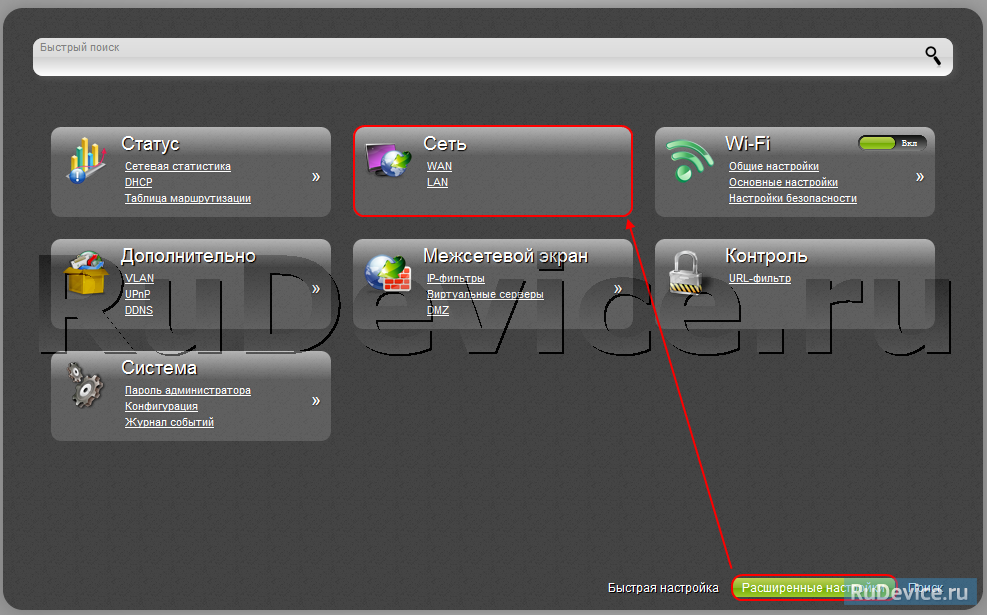

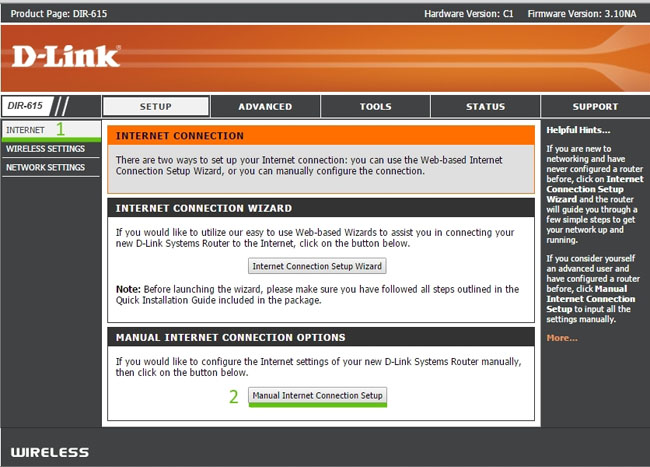


Категория: Инструкции
Минимальные системные рекомендации
Кабельный или DSL-модем с портом Ethernet
Компьютер под управлением ОС Windows XP SP2, 2000 SP4 или Mac OS X (v10.4/v10.3) или Linux и с установленным Ethernet-адаптером
Internet Explorer 6 или Firefox 1.5 или выше
Стандарты
IEEE 802.11b/g
IEEE 802.3, 802.3u
USB 2.0
Интерфейсы WAN
1 порт 10/100BASE-TX Ethernet
Поддержка подключения DSL и кабельного модема
Поддержка “Always-on” (bridged) и PPPoE для PPP-соединения по запросу
Интерфейсы LAN
4 порта 10/100BASE-TX Ethernet
Все порты поддерживают автоматическое определение полярности MDI/MDIX
Все порты поддерживают управление потоком 802.3x (полнодуплексный режим) и back pressure (полудуплексный режим)
Интерфейс USB
Порт USB 2.0 типа A
Протоколы принтера: TCP/IP, RAW printing, LPR
Поддержка Windows Connect Now (WCN) для настройки
Типы подключения WAN
Static IP
Dynamic IP
PPPoE
L2TP
PPTP
DualAccess PPPoE
DualAccess PPTP
Получение маршрутов по DHCP
Скорость передачи данных
(с автоматическим переключением)
54, 48, 36, 24, 18, 12, 11, 9, 6, 5.5, 2, 1 Мбит/с
Диапазон частот
От 2.4 до 2.462 ГГц
Схемы модуляции
Orthogonal Frequency Division Multiplexing (OFDM)
Complementary Code Keying (CCK)
Выходная мощность передатчика
802.11b: 17dBm +/- 2dBm при 11, 5.5, 2, 1 Мбит/с
802.11g: 13dBm +/- 2dBm при 6
12, 18, 24, 36, 54 Мбит/с
Чувствительность приемника
802.11b:
81dBm при 11 Мбит/с
82dBm при 5.5 Мбит/с
84dBm при 2 Мбит/с
86dBm при 1 Мбит/с
802.11g:
84dBm при 6 Мбит/с
83dBm при 9 Мбит/с
82dBm при 12 Мбит/с
79dBm при 18 Мбит/с
77dBm при 24 Мбит/с
74dBm при 36 Мбит/с
70dBm при 48 Мбит/с
68dBm при 54 Мбит/с
Антенна
Съемная дипольная антенна с разъемом SMA
Безопасность
WEP 64/128-битное шифрование данных (выбираемое пользователем)
Wi-Fi Protected Access (WPA/WPA2)
WPS (Wi-Fi Protected Setup)
Два SSID
Гостевая зона
Функции межсетевого экрана
Network Address Translation (NAT)
Stateful Packet Inspection (SPI)
Фильтрация MAC-адресов
Фильтрация содержимого URL
Управление устройством
Управление на основе Web-интерфейса с помощью браузера Internet Explorer v6 или выше; или Firefox 1.5 или выше
Индикаторы
Power
Status
Internet
WLAN
LAN (от 1 до 4)
USB
Питание на входе
5 В постоянного тока 2A, через внешний адаптер питания
Размеры
112.6 x 147.5 x 31.8 мм
Рабочая температура
От 0˚ до 40˚ C
Рабочая влажность
От 10% до 90% без конденсата
В теме нет куратора. По вопросам наполнения шапки обращайтесь к модераторам раздела через кнопку под сообщениями, или к ТС в QMS. Как это сделать правильно, что бы вас поняли с первого раза, написано здесь .
Сообщение отредактировал Shoore - 08.10.16, 16:20
Причина редактирования: Разновидности
залить ему прошивку с торрент-клиентом, подцепить USB-винт гигов на 500 и пусть себе спокойно качает торренты пока мы спим. и компьютер отдыхает.
ЗЫ: правда для большей производительности ему своих 32Мб ОЗУ маловато. у нас допустим в городе есть люди которые перепаивают на 64Мб и тогда на торрентах этот длинк перестает сильно тормозить.
у меня дома такой, работает и вроде бы нормально.
не могу только портфорвардинг настроить. кто-то смог? местные "админы" сказали мне что на "длинке не настроишь, асус надо", может они и правы..
настраивал с год назад и боюсь трогать сейчас чтоб опять не лезть в талмуды по сетям ).
читал что при перепрошивке все настройки сбросятся (. и из сохранения не восстановишь..
местных "админов" наверное стоит "уволить" как некомпетентных. всё прекрасно настраивается в заводской прошивке. ИМХО единственное что может быть - на асусах более понятно что и куда. на длинках иногда тупняк получасовой.
cooler.nvkz, нет ли какой инструкции доступной? проблема в том, что DC клиент отказывается видеть сетку. по всяческим мануалам настраивал-не видит хоть тресни. название клиента как то Fly. счас вылетело из головы. то есть было перепролбовано много всяких цифр-не работает. (к этому клиенту есть ссылки как настроить-все равно не пробрасывается). если отключить роутер и подключить напрямую VPN, то клиент работает.
какие цифры писать неизвестно и где спросить тоже неизвестно..
уволить админов не могу-не в моей компетенции, хорошо хоть такие есть, еще недавно вообще интренета не было
Сообщение отредактировал and-rassk - 30.03.10, 13:30
залить ему прошивку с торрент-клиентом, подцепить USB-винт гигов на 500 и пусть себе спокойно качает торренты пока мы спим. и компьютер отдыхает.
ЗЫ: правда для большей производительности ему своих 32Мб ОЗУ маловато. у нас допустим в городе есть люди которые перепаивают на 64Мб и тогда на торрентах этот длинк перестает сильно тормозить. -
поможешь так сделать?
Сообщение отредактировал cooler.nvkz - 31.03.10, 05:02
Причина редактирования: исправил для удобства
magggot, да вот вся проблема что у меня такого девайса то и нету. и перепрошивать не приходилось.
ищи в интернете "альтернативная прошивка dir320". ссылок - хоть обчитайся. и возможности прошивки и как ее установить и как потом к ней прикрутить то, что нам нужно.
попробовал настроить портфорвардинг согласно ссылке-не контачит. хоть в активном, хоть в пассивном. ничего не изменилось. видимо с длинком не судьба..
*** Попытка установить соединение была безуспешной, т.к. от другого компьютера за требуемое время не получен нужный отклик, или было разорвано уже установленное соединение из-за неверного отклика уже подключенного компьютера.
пишет это и все тут
и в пассивном не подключается. это у тебя что то не то. в пассивном должен подключиться в любом случае. сбрось настройки на роутере, на компе выставь "получать IP-адреса автоматически" и настрой подключение к инету на роутере (логин-пароль).
cooler.nvkz @ 1.4.10, 9:44
на компе выставь "получать IP-адреса автоматически" и настрой подключение к инету на роутере (логин-пароль).
это все давно сделано, иначе интернета бы не было.
говорю же-перепробовано много цифр и вариантов было ранее, вчерашняя попытка опять не увенчалась.
в качестве пособий использовались и эта ссылка. и ссылки из самого FlyLinkDC++. и ссылки на сайте провайдера, и ссылки из поддержки длинка.
если же в обход роутера дать инет прямо на ББ по VPN, то работает
самое обидное, что перед покупкой роутера я спрашивал у провайдера-какой роутер купить, они сами сказали длинк (я бы может сам бы и купил асус, меня на савеле продавцы отговаривали-"не бери длинк!").
а потом выяснилось, что с длинком DC не будет работать. нехорошие люди, некомпетентные. вот такое отношение к клиенту. а альтернативы нет-монополия.
в общем надо разобраться с роутером. флайлинк в пассивном режиме должен подключаться. попробуй обновить прошивку.
cooler.nvkz, это качать? выглядит старовато..
dir320_release_note.txt 22-Dec-2008 17:55 14K
dir320_v1.10_8c1b.bin 22-Dec-2008 17:55 3.4M
dir320_v1.10_8c1b_langpack_ru.bin 11-Nov-2008 10:54 60K
кстати а можно потом откатиться назад если что? сделать дамп прошивки текущей..
набрел опять на форум длинка, интересная веточка
а вот нашел как сделать чудо-машину из роутера. даже не верится. может заморочиться?
Сообщение отредактировал and-rassk - 02.04.10, 14:43
magggot, вот человек уже даже нашел :)
and-rassk @ 2.4.10, 14:09
а вот нашел как сделать чудо-машину из роутера..
я вот поглядываю тоже в эту сторону (DD-WRT). но у меня 2мб памяти и много туда не запихаешь. нет USB порта - файловую помойку не устроить (можно SD-карту припаять, но это не то).
ЗЫ: обратите внимание что там форум ссылки не полностью выделил. чтобы попасть куда хотели - нужно выделять всё самому.
Сообщение отредактировал cooler.nvkz - 03.04.10, 09:21
перепробовал сегодня 3 прошивки (официальные), наконец вроде бы тьфу тьфу тьфу все настроил. на прошивке dir320_v1.20_93ke.bin.
заработал DCклиент! для этого понадобилось настроить роутинг ( в добавление к портфорвардингу). этого у меня настроено не было ранее, счас работает, фантастика..
вот еще мне дали сайт с прошивками, но что там к чему я пока понять не могу. вообще.
ps ах нет я поторопился, через некоторое время DC рвет коннект с таким сообщением
[22:47:01] <System> Active Search: Your ip is not 0.0.0.0 it is 10.10.12.220 bye bye.
[22:47:01] *** This socket has been closed.
может кто знает как чинить?
Сообщение отредактировал and-rassk - 04.04.10, 21:49
Модель DIR-320 от компании D-Link является достаточно популярным устройством для создания домашней беспроводной сети. Этот роутер часто советуют консультанты в магазинах как один из самых надежных и в то же время недорогих. Кроме того, DIR-320 используется многими провайдерами в качестве стандартного маршрутизатора, устанавливаемого клиентам при подключении услуг интернета.
Обычно регулировкой параметров маршрутизатора занимается специалист, приглашенный для проведения кабеля провайдера в помещение. Однако бывают ситуации, когда приходится делать это самостоятельно. Чтобы создание подключения не стало неразрешимой проблемой, необходимо знать, как настроить роутер d link dir 320.
Установка роутера и подготовка системыПодключение маршрутизатора производится стандартным способом. На задней стороне корпуса роутера можно обнаружить ряд разъемов, среди которых нас интересует порты WAN и LAN.
В разъем WAN необходимо установить кабель, проведенный в помещение провайдером; через разъем LAN роутер соединяется с компьютером с помощью идущего в комплекте патч-корда.
Подготовка системы заключается в проверке параметров сетевой карты и свойств подключения по локальной сети:

Для создания соединения с интернетом необходимо попасть в интерфейс маршрутизатора. Он доступен по адресу 192.168.0.1. (пара для авторизации – admin/admin).
Интерфейс выглядит стандартно для роутеров D-Link с установленной последней версией прошивки: Если вы настраивали роутер D-Link DIR-615 или другие модели бюджетных домашних маршрутизаторов от компании D-Link, то должны были уже разобраться со всеми имеющимися разделами интерфейса. Если же это ваш первый опыт создания подключения к интернету, то вы быстро научитесь здесь ориентироваться.
Если вы настраивали роутер D-Link DIR-615 или другие модели бюджетных домашних маршрутизаторов от компании D-Link, то должны были уже разобраться со всеми имеющимися разделами интерфейса. Если же это ваш первый опыт создания подключения к интернету, то вы быстро научитесь здесь ориентироваться.
В разделе «Сеть» откройте пункт «WAN», чтобы открыть список имеющихся подключений к интернету.
Если уже имеется подключение, не удаляйте его сразу. Сначала и создайте новое соединение. После настройки нового подключения и сохранения конфигурации можно удалить старое соединение.
Остальные параметры оставьте без изменений. Нажмите кнопку «Сохранить», чтобы вернуться к списку подключений. В меню уведомлений наверху должна загореться лампочка – нажмите на неё, чтобы обновить конфигурацию оборудования.
Если вы настраивали роутер upvel ur 315bn для подключения к Билайн, то наверняка сталкивались с необходимостью указать адрес VPN-сервера. Это, кстати, единственное отличие настройки L2TP от PPPoE. В остальном процедуры полностью идентичны.
Нажмите «Сохранить» внизу страницы, а затем обновите конфигурацию через меню уведомлений.
Создание беспроводной сетиПользователи, которые сталкивались с необходимостью настроить Wi-fi роутер ASUS RT-G32 или любой другой маршрутизатор, прекрасно знают, какие параметры нужно указать для создания беспроводной сети дома.
При настройке D-Link DIR 320 в этом смысле ничего не меняется:


Не забудьте напоследок сохранить все внесенные изменения, нажав на соответствующую кнопку в панели уведомлений.
Теперь вы можете закрыть интерфейс роутера и попробовать осуществить поиск созданной точки доступа с любого устройства, имеющего Wi-Fi модуль.
Похожие статьи:Previous Article Условия предоставления и подключение роуминга на Tele2
 В данном обзоре будет детально описан процесс настройки роутера D-Link DIR-320. Данное сетевое устройство прекрасно подойдет для создания локальной вычислительной сети дома или в маленьком офисе. С его помощью можно также реализовать как беспроводное подключение, так и подключение с использованием витой пары. В случае использования последнего имеются некоторые ограничения: поскольку портов всего четыре, то столько же можно подключить и устройств.
В данном обзоре будет детально описан процесс настройки роутера D-Link DIR-320. Данное сетевое устройство прекрасно подойдет для создания локальной вычислительной сети дома или в маленьком офисе. С его помощью можно также реализовать как беспроводное подключение, так и подключение с использованием витой пары. В случае использования последнего имеются некоторые ограничения: поскольку портов всего четыре, то столько же можно подключить и устройств.
D-Link DIR-320: комплектация
Роутер D-Link DIR-320 может похвастаться следующей комплектацией: инструкция по эксплуатации, блок питания с штекером и несъемным шнуром, роутер, витая пара длиной 1 м, обжатая соответствующими наконечниками с двух сторон, диск с электронной версией документации и драйверами.
Элементы подключения: внешний вид, назначение
На лицевой панели роутера присутствует информационная панель. На ней располагаются следующие индикаторы:
— питание: в процессе работы непрерывно светится, указывает на подключение устройства к сети;
— статус: постоянно мигает при нормальной работе маршрутизатора, непрерывное свечение свидетельствует об ошибке и необходимости перезапуска устройства;
— интернет: может светиться непрерывно (при наличии подключения и отсутствии обмена данными) или мигать при передаче информации.
Следующие четыре порта связаны с проводным подключением. Они непрерывно светятся в случае подключения. При обмене данными они могут мигать. Если в процессе работы порт не используется, то соответствующий индикатор будет отключен. Последний индикатор отображает работу принтера. При подключенном печатающем устройстве он непрерывно горит, в процессе вывода документа на печать индикатор мигает. С тыльной стороны располагаются следующие управляющие и коммуникационные элементы:
— USB порт для подключения принтера;
— антенна беспроводного подключения;
— четыре порта LAN для создания проводной части линии связи;
— порт для подключения витой пары от провайдера интернета;
— гнездо для подключения блока питания;
— кнопка Reset для выполнения перезагрузки роутера.
Выбираем место для установки сетевого устройства
На первом этапе работы необходимо подобрать место для установки сетевого устройства. Здесь все совсем не так просто, как может показаться на первый взгляд. К месту установки роутера должны подходить все необходимые провода. По близости должна быть расположена розетка для организации питания. Более правильно будет располагать роутер ближе к центру помещения: это позволяет обеспечить отличную скорость передачи информации, а также высокий уровень беспроводного сигнала. Не рекомендуется располагать роутер по близости от металлических листов. Они могут гасить сигнал беспроводной сети. Выбирать месторасположение роутера необходимо, отталкиваясь от приведенных ранее рекомендаций.
Настройка роутера D-Link DIR-320: последовательность действий
Для установки данного сетевого оборудования необходимо выполнить следующие действия:
— собрать для первоначальной настройки временную схему подключения;
— включить устройство и настроить его должным образом;
— разобрать временную схему подключения;
— установить маршрутизатор на его постоянном месте;
— собрать постоянную схему ЛВС;
— включить роутер;
— протестировать правильность настройки проводного сегмента сети;
— проверить работоспособность сети Wi-Fi;
Конечно, роутер можно настроить и в постоянном месторасположении, но только при том условии, что к нему будет проводным способом подключен ПК. Так как данное условие может выполняться далеко не всегда, специалисты рекомендуют выполнять настройку роутера в два этапа.
Временное подключение
Следующим этапом настройки роутера D-Link DIR-320 является сбор временной схемы для конфигурирования сетевого оборудования. Для этого необходимо установить роутер поблизости с ноутбуком или персональным компьютером. Обжатую витую пару, которая идет в комплекте с устройством, необходимо использовать для соединения компьютера и маршрутизатора. Один конец провода необходимо установить в порт сетевой карты персонального компьютера, а второй – в любой из четырех проводных портов маршрутизатора. Главное – не использовать тот порт, который предназначен для обмена данными с оборудованием интернет — провайдера. Блок питания устройства устанавливаем в ближайшую свободную розетку. Шнур от него необходимо установить в гнездо питания маршрутизатора. На этом сборка временной схемы подключения окончена.
Далее пользователю необходимо задать программные настройки роутера D-Link DIR-320. Для этого необходимо выполнить следующие действия:
— включить маршрутизатор и ПК;
— дождаться окончания загрузки сетевого устройства и персонального компьютера;
— запустить любой из имеющихся на персональном компьютере браузеров;
— набрать в адресной строке следующую комбинацию 192.168.000.001 и нажать Enter;
— в ответ должен появится запрос логина и пароля. В первом поле необходимо ввести admin. При первом запуске второе поле необходимо оставить пустым. Если это не первый запуск системы, то необходимо ввести во втором поле пароль, которые ранее был задан;
— в появившемся интерфейсе настройки маршрутизатора необходимо выбрать пункт «Мастер установки соединения»;
— задаем новый пароль администратора и при необходимости подтверждаем его;
— указываем часовой пояс и сохраняем внесенные изменения;
— на следующем этапе необходимо задать настройки подключения к сетевому оборудованию провайдера интернета. Эта информация представлена в договоре с поставщиком услуг. Здесь должен быть указан тип подключения (L2TP или PPPoE), логин и пароль для установки подключения, статический или динамический сетевой адрес. Когда все необходимые настройки будут внесены, необходимо нажать на кнопку Connect;
— после этого будет выполнена перезагрузка маршрутизатора;
— когда роутер перезагрузится, необходимо зайти рассмотренным ранее способом в меню настройки и выбрать пункт «Мастер настройки беспроводной сети»;
— название беспроводной сети можно выбрать любым;
— необходимо выбрать способ шифрования. Специалисты рекомендуют использовать метод WPA2. Он обеспечивает лучшую защиту беспроводной сети;
— на следующем этапе необходимо задать пароль для доступа к беспроводной сети;
— сохраняем выполненные изменения;
— выполняем принудительную перезагрузку маршрутизатора.
На этом процесс предварительной настройки маршрутизатора можно считать оконченным. Можно выключить ПК и роутер и разобрать временную схему подключения. Теперь устанавливаем маршрутизатор на его постоянное местонахождение, которое наиболее оптимально соответствует всем описанным выше требованиям. Сюда необходимо подтянуть все проводные коммуникации: витую пару от провайдера интернета, а также от других устройств, которые будут подключены к сети таким образом. В порт «Интернет» необходимо воткнуть кабель от поставщика услуг интернета. В оставшиеся четыре порта подключается то оборудование, которое будет использовать проводное подключение. Блок питания должен быть установлен в розетку.
Когда постоянная схема будет полностью собрана, а правильность всех подключений будет проверена, можно включать маршрутизатор. Проверяем проводной сегмент сети. Когда роутер D-Link DIR-320 окончательно загрузится, можно будет протестировать проводную часть. Для этого необходимо на любом компьютере, подключенном к роутеру при использовании витой пары, зайти в настройки сети, создать новое подключение и сохранить его. После этого нужно попробовать запустить любой браузер, ввести интернет-адрес и нажать Enter. Должна открыться стартовая страница. Если этого не случится, необходимо проверить настройки сетевого подключения. Оно в обязательном порядке должно быть настроено на автоматическое получение сетевого адреса.
После этого необходимо проверить функционирование беспроводного подключения. Роутер D-Link DIR-320 позволяет передавать информацию по Wi-Fi со скоростью до 54 Мбит/сек. В данном случае порядок подключения будет таким: маршрутизатор должен быть включен и находится в рабочем режиме, на мобильном устройстве необходимо активировать передатчик Wi-Fi. Затем необходимо зайти в настройки мобильного устройства, выбрать WLAN и нажать на кнопку «Поиск». В результате должен появиться полный перечень доступных беспроводных сетей. Необходимо выбрать сеть, имя которой вы задавали на этапе настройки, и подключиться к ней.
Похожие статьи: Навигация записейВ этой инструкции подробно показано и рассказано, как настроить Wi-Fi роутер D-Link DIR-320 для Интернета Билайн и Ростелеком.
По шагам рассмотрим следующие моменты:
Так что, все что может понадобиться для настройки этого беспроводного маршрутизатора здесь есть, остается только внимательно читать.
Как подключить маршрутизаторНачну с того, как правильно подключить Wi-Fi роутер для его настройки, так как даже здесь бывают проблемы.
Сзади D-Link DIR-320, не считая питания и пары кнопок, есть пять портов: 4 LAN и 1 Internet. Именно к последнему разъему нужно подключить кабель вашего Интернет-провайдера.
Также отмечу, что сама настройка пройдет проще, если вы будете выполнять ее с того компьютера, который соединен с роутером проводами: соедините один из портов LAN на устройстве с разъемом сетевой карты на компьютере.
И последние два момента:
Итак, теперь можно приступить к самой настройке.
Вход в веб-интерфейс настроек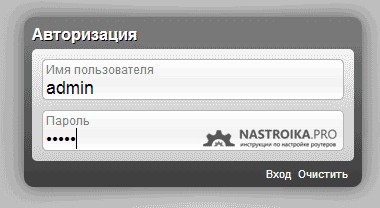
Для входа в настройки D-Link DIR-320, запустите браузер и введите в адресную строку 192.168.0.1, вы должны будете увидеть запрос логина и пароля. Стандартный логин и пароль, если вы их не меняли ранее — admin (если же пароль не подходит, то вас снова «выбросит» на страницу ввода пароля. Возможно, он был изменен. Тогда вы можете сбросить роутер на заводские настройки, нажав и удерживая кнопку Reset 15-20 секунд).
После правильного ввода вы окажетесь на главной странице с основной информацией об устройстве. Нажмите «Расширенные настройки» внизу страницы.
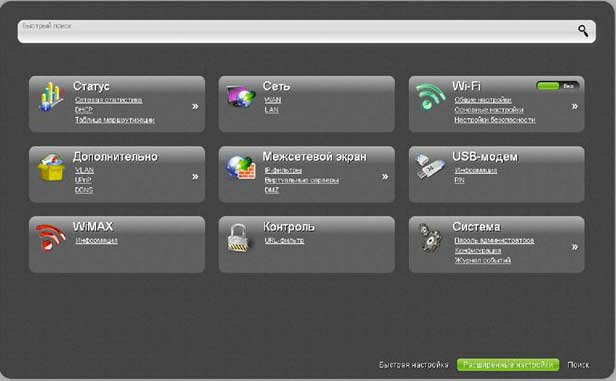
Для настройки подключения, в пункте «Сеть» выберите «WAN», откроется список подключений. Внизу списка нажмите «Добавить» и задайте следующие параметры Интернет подключения Билайн:
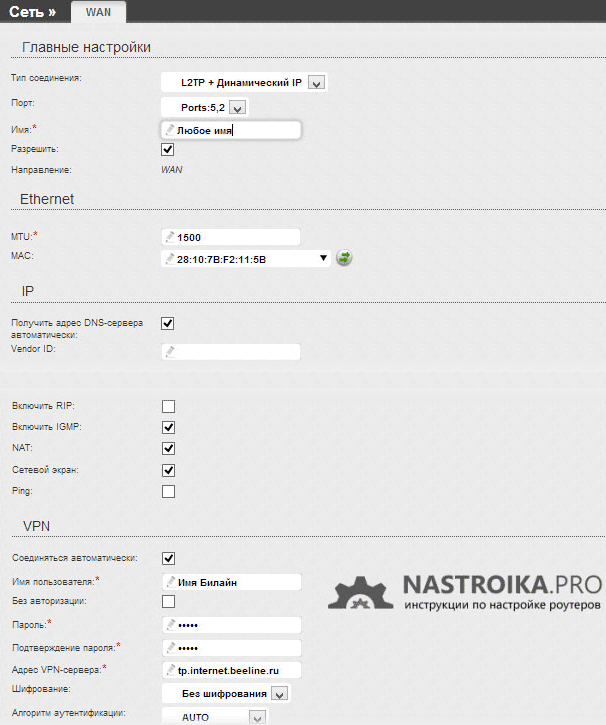
Остальные настройки менять не обязательно. Нажмите «Сохранить», после чего снова откроется страница со списком соединений, а вверху будет уведомление с единичкой, кликните по нему и нажмите «Сохранить».

Теперь, если вы обновите страницу, вы должны будете увидеть, что только что созданное подключение стало в состоянии «Соединено», а это значит, что Интернет настроен правильно и можно перейти к настройке Wi-Fi сети. Не забывайте, подключение Билайн на компьютере должно быть разорвано.
Настройка D-Link DIR-320 для РостелекомНа странице расширенных настроек в пункте «Сеть» нажмите «WAN». Откроется список подключений, где будет только одно — кликните по нему, а на следующей странице нажмите «Удалить». Вы снова вернетесь к уже пустому списку подключений. Нажмите «Добавить» и введите следующие параметры для Интернета от Ростелеком:
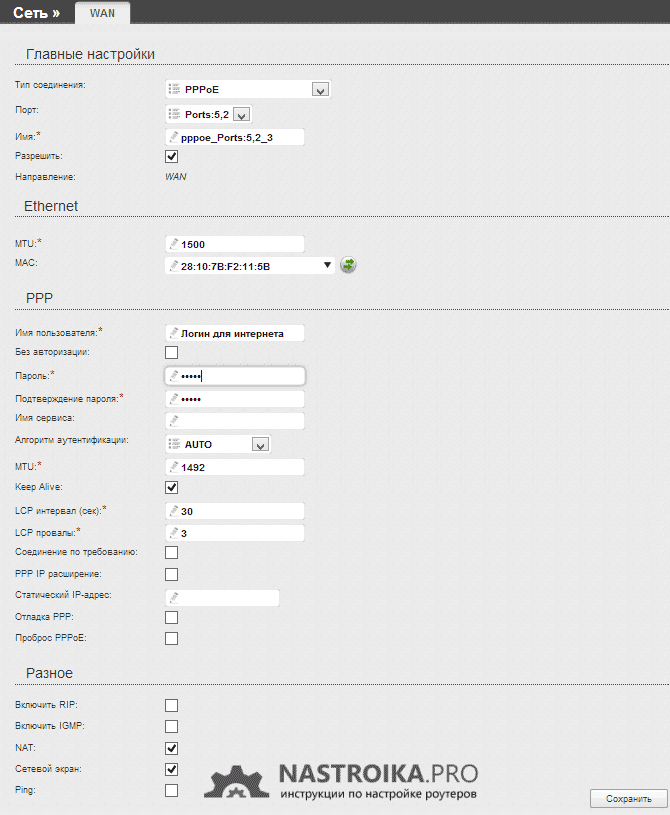
Остальные параметры можно не менять, нажмите «Сохранить». Вы вернетесь к списку подключений. Обратите внимание, что вверху страницы настроек DIR-320 горит «лампочка», нажмите по ней и выберите «Сохранить».
Через минуту обновите страницу. Если вы увидите, что статус подключения сменился на «Соединено», значит вы все сделали правильно и Интернет уже есть, можно переходить к настройке Wi-Fi. Напомню, что подключение Ростелеком на самом компьютере должно быть отключено.
Настройка Wi-FiсетиДля того, чтобы настроить параметры беспроводной Wi-Fiсети на DIR-320, на странице с расширенными настройками в пункте Wi-Fi нажмите «Основные настройки», на появившейся странице вы можете задать свое имя беспроводной сети (SSID) вместо стандартного DIR-320.
Затем сохраните эти настройки и вернитесь к пункту «Wi-Fi», теперь следует выбрать «Настройки безопасности». Здесь и устанавливается пароль на Wi-Fi. Рекомендуемые настройки:
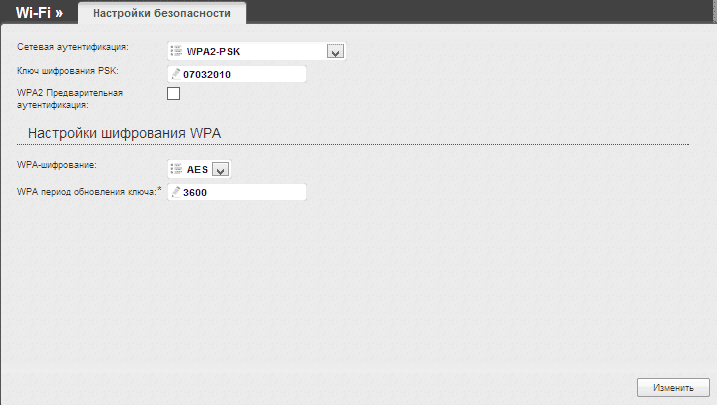
Сохраните настройки, не забудьте также нажать «Сохранить» сверху у индикатора изменений (лампочки). В целом, настройка DIR-320 завершена.
Настройка ТВДля того, чтобы настроить цифровое телевидение Билайн или Ростелеком, на главной странице настроек роутера выберите «Мастер настройки IPTV», в нем укажите порт, куда будет подключена приставка и сохраните настройки. К выбранному порту LAN подключите ТВ приставку.
Возможные проблемы при настройке Wi-Fi роутера